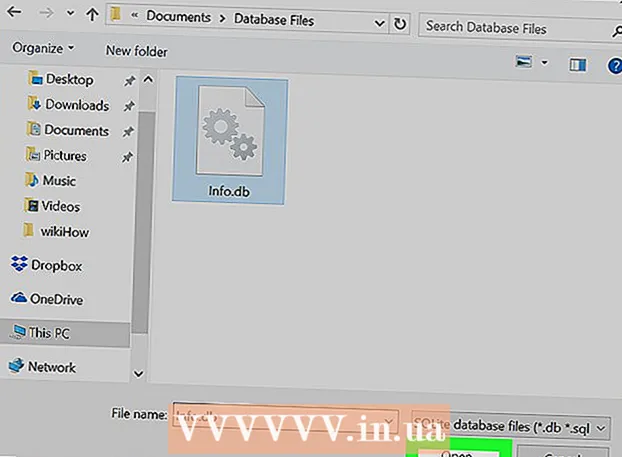Auteur:
William Ramirez
Denlaod Vun Der Kreatioun:
16 September 2021
Update Datum:
1 Juli 2024

Inhalt
- Schrëtt
- Method 1 vun 2: Maacht e Klingelton mat iTunes op macOS
- Method 2 vun 2: Maacht e Klingelton mat iTunes op Windows
- Wat brauchs du
Apple's iTunes Software huet d'Méiglechkeet fir Äre Liiblingslidd an e Klingelton fir Ären Telefon ze verkierzen.Mat iTunes kënnt Dir e Klingeltoun erstellen deen den originelle Gleis an eng Datei mat der Extensioun *mécht. M4r, prett fir spéider op Ärem Telefon erofzelueden. De Konversiounsprozess variéiert liicht ofhängeg vum benotzte Betribssystem (Mac oder Windows)
Schrëtt
Method 1 vun 2: Maacht e Klingelton mat iTunes op macOS
 1 Wielt e Lidd, e Fragment vun deem mir als Ringtones benotze wëllen.
1 Wielt e Lidd, e Fragment vun deem mir als Ringtones benotze wëllen.- Mir lauschteren déi gewënscht Streck e puer Mol.
- Wielt den 30 Sekonnen Fragment vum Song dat Dir als Ringtones benotze wëllt.
- Luet d'Streck an iTunes erof, wann Dir dat nach net gemaach hutt.

- Notiz: Dir kënnt net e Lidd benotzen dat aus dem iTunes Store kaaft gouf bis et an en ongeschützt Format ëmgewandelt gouf.
 2 Fannt dat gewënschte Lidd am iTunes a wielt dat.
2 Fannt dat gewënschte Lidd am iTunes a wielt dat. 3 Riets-klickt op de Song a wielt "Get Info" aus der Lëscht.
3 Riets-klickt op de Song a wielt "Get Info" aus der Lëscht. 4 An der Fënster déi opmaacht, gitt op d'Tab "Properties" (Optiounen).
4 An der Fënster déi opmaacht, gitt op d'Tab "Properties" (Optiounen). 5 D'Interessefelder hei sinn "Start Time" an "End" (Stop Time). An hinnen, musst Dir d'Start- an Ennzäit vum gewënschten Fragment aginn.
5 D'Interessefelder hei sinn "Start Time" an "End" (Stop Time). An hinnen, musst Dir d'Start- an Ennzäit vum gewënschten Fragment aginn. - D'Gesamtlängt vun engem Fragment ass limitéiert op 30 Sekonnen.
- Wann déi gewënschten Sektioun vum Lidd am Ufank ass, kënnt Dir de Startzäit Feld eidel loossen.

- Am Beispill hei drënner fänkt de gewënschten Segment op der 31st Sekonn op an endet um 56.

- Klickt op de "OK" Knäppchen fir d'Fënster fäerdeg ze maachen an zou ze maachen.

 6 Wielt d'originell Streck erëm am iTunes a klickt mat engem Klick op. Mir wiele den Artikel "Erstellt AAC-Versioun" (Erstellt AAC Versioun).
6 Wielt d'originell Streck erëm am iTunes a klickt mat engem Klick op. Mir wiele den Artikel "Erstellt AAC-Versioun" (Erstellt AAC Versioun). - AAC ass en Open Source lossless Audio Compression Codec entwéckelt vun Apple.
- Wann alles richteg gemaach gouf, da krute mir zwou Versioune vum Lidd - déi originell an déi geännert (de Segment dee fréier kritt gouf).

 7 Riets klickt op déi geännert Versioun a wielt Show in Finder.
7 Riets klickt op déi geännert Versioun a wielt Show in Finder. 8 Nodeems Dir déi empfaangen Datei an der Finder Fënster fonnt hutt, öffnet de Kontextmenü mat der rietser Maus Knäppchen a wielt den Artikel "Informatioun iwwer d'Datei" (Gitt Info). Fir Feeler ze vermeiden, kontrolléiere mir suergfälteg d'Dauer vun der Kompositioun.
8 Nodeems Dir déi empfaangen Datei an der Finder Fënster fonnt hutt, öffnet de Kontextmenü mat der rietser Maus Knäppchen a wielt den Artikel "Informatioun iwwer d'Datei" (Gitt Info). Fir Feeler ze vermeiden, kontrolléiere mir suergfälteg d'Dauer vun der Kompositioun.  9 Ännert d'Dateiextensioun vum Standard " *. M4a" op " *. M4r".
9 Ännert d'Dateiextensioun vum Standard " *. M4a" op " *. M4r".- Dréckt Enter.

- An der Pop-up Fënster wielt d'Optioun "Benotzt .m4r" (Benotzt .m4r).

- Maacht d'Finder Fënster net zou.

- Dréckt Enter.
 10 Wiesselt op d'iTunes -Fënster. Riets-klickt op de resultéierende Ringtones a wielt "Läschen".
10 Wiesselt op d'iTunes -Fënster. Riets-klickt op de resultéierende Ringtones a wielt "Läschen".  11 An der Pop-up Fënster, bestätegt d'Läschung vun der Datei aus der Bibliothéik andeems Dir op de "Läscht Song" Knäppchen klickt. Am nächsten Dialog deen erschéngt, wielt d'Optioun "Keep File".
11 An der Pop-up Fënster, bestätegt d'Läschung vun der Datei aus der Bibliothéik andeems Dir op de "Läscht Song" Knäppchen klickt. Am nächsten Dialog deen erschéngt, wielt d'Optioun "Keep File".  12 Zréck op déi oppe Finder Fënster. Duebelklickt op déi resultéierend Datei " *. M4r".
12 Zréck op déi oppe Finder Fënster. Duebelklickt op déi resultéierend Datei " *. M4r". - Dës Prozedur füügt et zu iTunes derbäi.

- De resultéierende Ringtones erschéngt automatesch an der Sounds Sektioun vun Ärer iTunes Bibliothéik.

- Dës Prozedur füügt et zu iTunes derbäi.
 13 Et kann zu all Moment op en mobilen Apparat transferéiert ginn.
13 Et kann zu all Moment op en mobilen Apparat transferéiert ginn.
Method 2 vun 2: Maacht e Klingelton mat iTunes op Windows
 1 Wielt dat originellt Lidd am iTunes, e Fragment vun deem Dir plangt fir de Klingelton ze benotzen.
1 Wielt dat originellt Lidd am iTunes, e Fragment vun deem Dir plangt fir de Klingelton ze benotzen.- Et ass noutwendeg dat halleft Minutt Segment vun Interesse ze wielen.
- Mir erënneren un d'Start- an Ennzäit vum gewënschte Fragment.
- Notiz: Dir kënnt net e Lidd benotzen dat aus dem iTunes Store kaaft gouf bis et an en ongeschützt Format ëmgewandelt gouf.
 2 Fannt dat gewënschte Lidd am iTunes a wielt et.
2 Fannt dat gewënschte Lidd am iTunes a wielt et. 3 Riets-klickt op de Song a wielt "Get Info" aus der Lëscht.
3 Riets-klickt op de Song a wielt "Get Info" aus der Lëscht. 4 An der Fënster déi opmaacht, gitt op d'Tab "Properties" (Optiounen).
4 An der Fënster déi opmaacht, gitt op d'Tab "Properties" (Optiounen). 5 D'Interessefelder hei sinn "Start Time" an "End" (Stop Time). An hinnen, musst Dir d'Start- an Ennzäit vum gewënschten Fragment aginn.
5 D'Interessefelder hei sinn "Start Time" an "End" (Stop Time). An hinnen, musst Dir d'Start- an Ennzäit vum gewënschten Fragment aginn. - D'Gesamtlängt vun engem Fragment ass limitéiert op 30 Sekonnen.

- Wann d'Positioune vum Ufank an Enn vum Fragment ausgewielt ginn, dréckt op den "OK" Knäppchen.

- D'Gesamtlängt vun engem Fragment ass limitéiert op 30 Sekonnen.
 6 Wielt dat originellt Lidd am iTunes a klickt mat engem Klick op et. Mir wiele den Artikel "Erstellt AAC-Versioun" (Erstellt AAC Versioun).
6 Wielt dat originellt Lidd am iTunes a klickt mat engem Klick op et. Mir wiele den Artikel "Erstellt AAC-Versioun" (Erstellt AAC Versioun). - Déi originell a verkierzt Versioune vum Lidd solle am iTunes Album sichtbar sinn.

- Déi originell a verkierzt Versioune vum Lidd solle am iTunes Album sichtbar sinn.
 7 Mat dem "Start" Menü nennen mir d'Kontrollpanel. Mir wielen den Artikel "Benotzt grouss Symboler".
7 Mat dem "Start" Menü nennen mir d'Kontrollpanel. Mir wielen den Artikel "Benotzt grouss Symboler". - Mir waarden op e puer Sekonne fir de System d'Ännerungen anzesetzen.

- Mir waarden op e puer Sekonne fir de System d'Ännerungen anzesetzen.
 8 Wielt d'Sektioun "Folder Optiounen" a wiesselt op den Tab "View".
8 Wielt d'Sektioun "Folder Optiounen" a wiesselt op den Tab "View". 9 Kräizt d'Këscht aus "Verstoppt Extensiounen fir registréiert Dateitypen" a klickt op de "OK" Knäppchen.
9 Kräizt d'Këscht aus "Verstoppt Extensiounen fir registréiert Dateitypen" a klickt op de "OK" Knäppchen. 10 Wielt déi verkierzt Versioun vum Lidd, klickt mat engem Recht op et a wielt "Show am Windows Explorer".
10 Wielt déi verkierzt Versioun vum Lidd, klickt mat engem Recht op et a wielt "Show am Windows Explorer". 11 Mir maachen en eenzegen lénks-Klick op den Numm vun der gewielter Datei am Explorer op.
11 Mir maachen en eenzegen lénks-Klick op den Numm vun der gewielter Datei am Explorer op. 12 Ännert d'Dateiextensioun vun .m4a bis .m4r an dréckt Enter.
12 Ännert d'Dateiextensioun vun .m4a bis .m4r an dréckt Enter. 13 Duebelklickt op dat resultéierend Lidd fir et an iTunes opzemaachen.
13 Duebelklickt op dat resultéierend Lidd fir et an iTunes opzemaachen. 14 Mir wiele den Artikel "Sounds" an der iTunes Bibliothéik, nieft et ass eng gëlle Klack.
14 Mir wiele den Artikel "Sounds" an der iTunes Bibliothéik, nieft et ass eng gëlle Klack.- Wann alles richteg gemaach gouf, da sollt den neie Klingelton an der Lëscht erschéngen.

- Wann alles richteg gemaach gouf, da sollt den neie Klingelton an der Lëscht erschéngen.
 15 Mir verbannen en Handy, mir synchroniséieren d'Lëscht vun de Ringtones mat der iTunes Bibliothéik.
15 Mir verbannen en Handy, mir synchroniséieren d'Lëscht vun de Ringtones mat der iTunes Bibliothéik.- Synchroniséierung soll automatesch geschéien. Wann dëst net geschitt, kontrolléiert ob d'Funktioun "Sync Tones" fir de spezifeschen Apparat aktivéiert ass.
Wat brauchs du
- USB Kabel